
干货技巧 | WIFI信息图表的制作方法,4步完成!
2022-06-26
WIFI图表呈现数据十分直接和美观,今天教大家四步制作WIFI信息图表。
第一步:数据处理
首先建立辅助列,使用固定数字减去相应数据,此处输入=250-B2,之后向下填充,并对数据升序排序(排序操作:点击数据—排序和筛选—升序)。
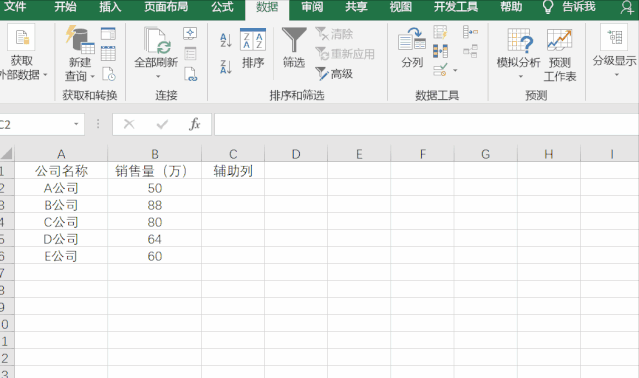
第二步:插入图表
首先选中前两行数据,依次点击插入—图表—插入饼图或圆环图—圆环图,之后复制表格的数据粘贴至图表上,操作如下所示:
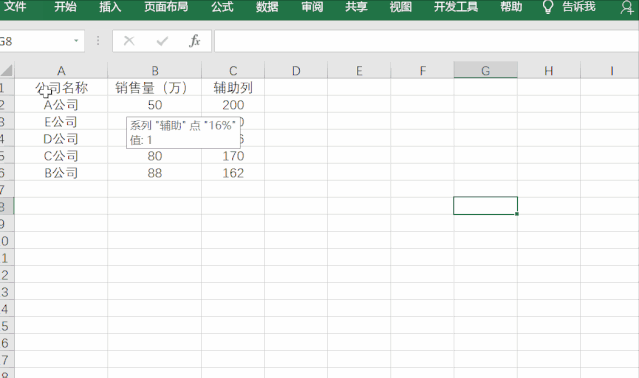
第三步:设置格式
之后选中图表,鼠标右击选择【设置数据系列格式】,在【第一扇区起始角度】设为300°,再将【圆环图圆环大小】设为20%。
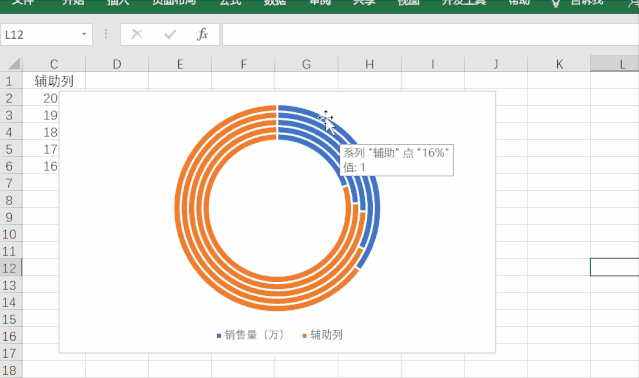
第四步:美化图表
之后选中圆环,再依次点击格式—形状样式,将其形状颜色设为“无填充”,使用F4键重复上一个操作即可。
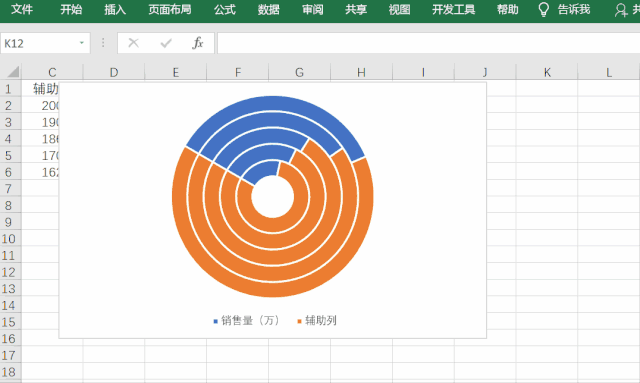
删除不要的图例,之后在圆环图中,插入一个圆形,清除轮廓,再设置颜色即可。
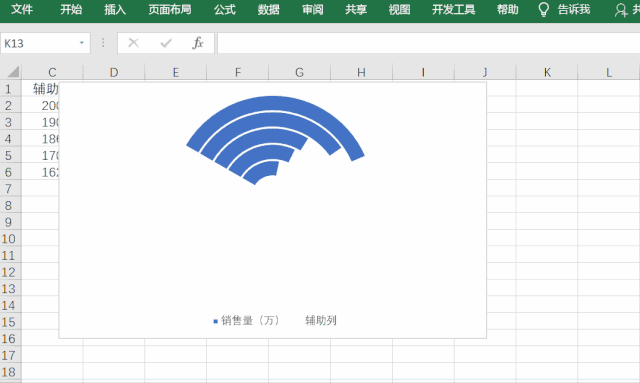
以上就是WIFI图表制作的小技巧。
声明:官网刊载此文,是出于传递更多信息之目的。若有来源标注错误或侵犯了您的合法权益,请及时与我们联系,我们将及时更正、删除或依法处理。
